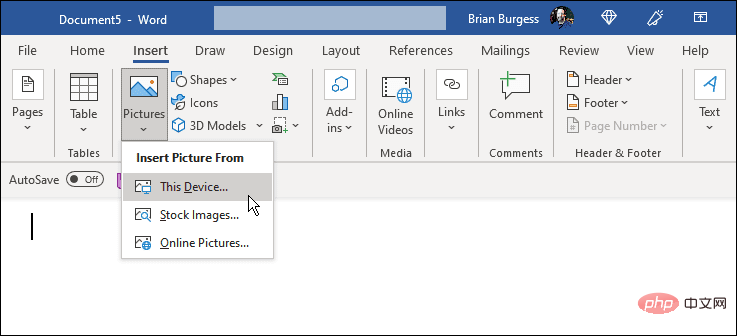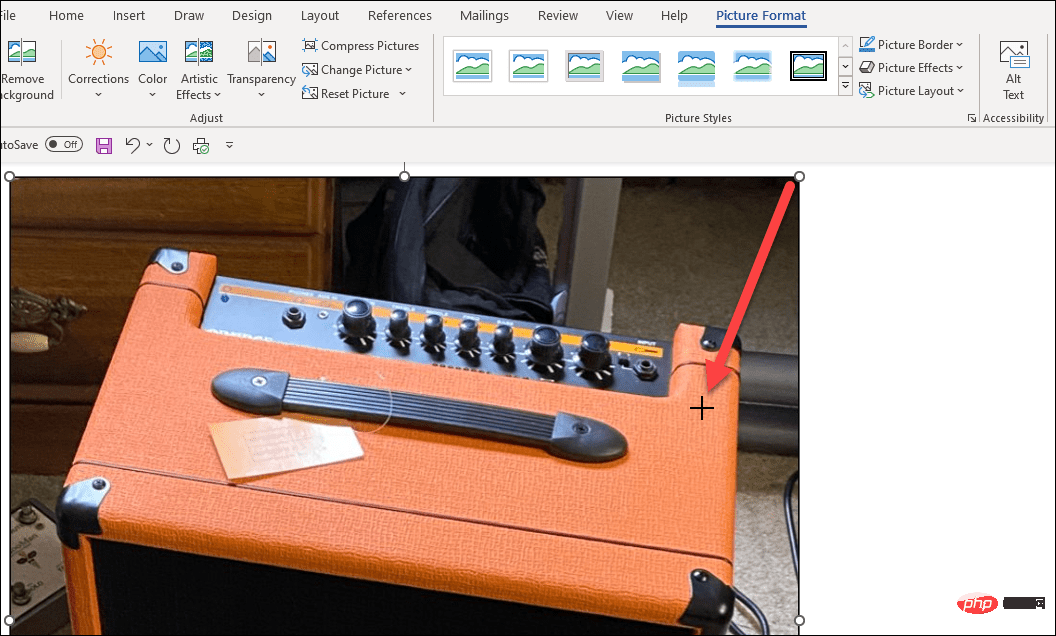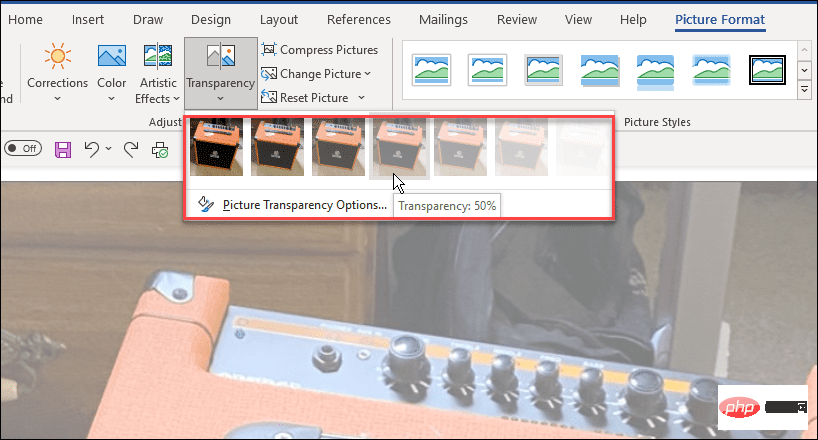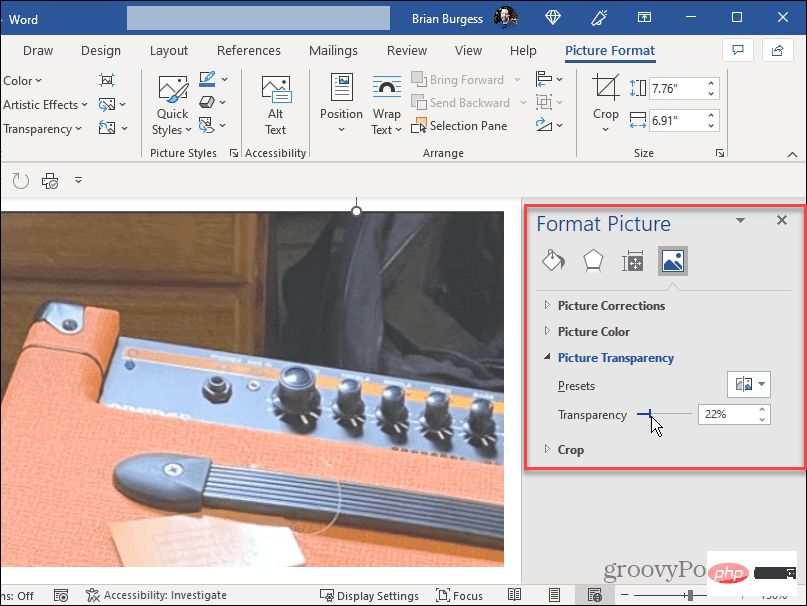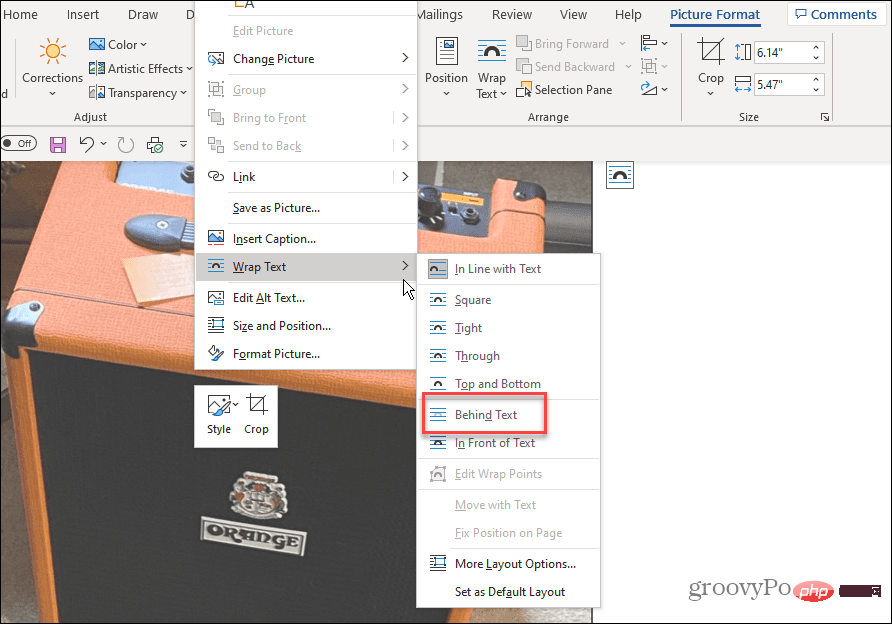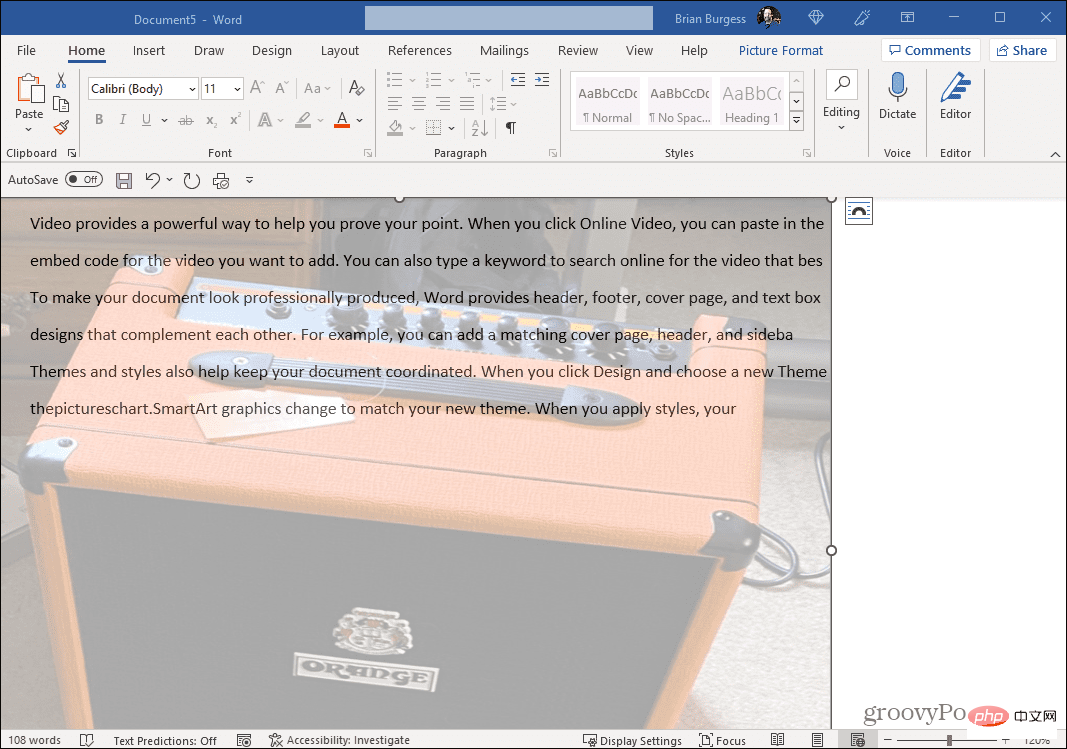Heim >häufiges Problem >So machen Sie ein Bild in Word transparent
So machen Sie ein Bild in Word transparent
- WBOYWBOYWBOYWBOYWBOYWBOYWBOYWBOYWBOYWBOYWBOYWBOYWBnach vorne
- 2023-04-15 13:46:037796Durchsuche
So machen Sie ein Bild in Word transparent
Wie bereits erwähnt, können Sie ein Bild mithilfe von Word-Werkzeugen transparent machen, die auch die Möglichkeit bieten, Text einzufärben und Bildern Formen hinzuzufügen.
Um ein Bild in Word transparent zu machen, führen Sie die folgenden Schritte aus:
- Starten Sie Word auf Ihrem Desktop.
- Wählen Sie im Menüband Einfügen > Bild und wählen Sie den Speicherort des Bildes aus, das Sie verwenden möchten.

- Stellen Sie sicher, dass die Registerkarte Bildformat ausgewählt ist. Dort können Sie die Größe des Bildes ändern, indem Sie es ziehen, um es zuzuschneiden.

- Außerdem können Sie auf der Registerkarte „Bildformat festlegen“ auf den Abwärtspfeil der Schaltfläche „Transparenz“ klicken. Sie können den Schieberegler auch verwenden, um den Prozentsatz der Transparenz auszuwählen, den Sie dem Bild hinzufügen möchten.
HINWEIS: Es handelt sich um Vorschaubilder, bis Sie auf klicken, um den Grad der Transparenz anzuwenden. Bewegen Sie den Mauszeiger über jedes einzelne Bild, um eine Vorschau des Bildes anzuzeigen.
- Sie können auch die Transparenzoptionen unter der Miniaturvorschau auswählen und die Transparenz manuell mithilfe des Schiebereglers anpassen. Im Abschnitt „Bild formatieren“ können Sie auch Bildkorrekturen, Bildfarben, Voreinstellungen und Bildzuschnitte verwalten. Zusätzliche Funktionen sorgen für eine perfekte Bildqualität.

- Klicken Sie mit der rechten Maustaste auf das Bild, um dem Bild Text hinzuzufügen, und wählen Sie Text umbrechen > Hinter Text.

- Geben Sie den Text ein, den Sie über dem transparenten Bild einfügen möchten. Der Text erscheint über dem transparenten Bild und der Text befindet sich im Vordergrund.

Mit Microsoft Word-Funktionen
Da Sie nun das gewünschte transparente Bild haben, können Sie bei Bedarf eine Kopie ausdrucken. Platzieren Sie gedruckte Dokumente dort, wo andere sie sehen können. Wenn Sie ein Word-Dokument mit einem transparenten Bild per E-Mail versenden oder teilen möchten, können Sie dies ebenfalls tun. Beachten Sie außerdem, dass Sie Ihrem Word-Dokument nicht nur ein transparentes Bild, sondern auch ein Wasserzeichen hinzufügen können.
Mit Microsoft Word können Sie viele Dinge tun, von denen Sie vielleicht nicht wussten, dass sie existieren. Beispielsweise können Sie in Word ein Dokument im APA-Stil formatieren. Vielleicht sind Sie auch daran interessiert, Audiodateien in Word zu transkribieren
Das obige ist der detaillierte Inhalt vonSo machen Sie ein Bild in Word transparent. Für weitere Informationen folgen Sie bitte anderen verwandten Artikeln auf der PHP chinesischen Website!